
«Троттлинг» — этот термин довольно часто встречается в различных обзорах компьютерной техники. На самом деле перед вами не какое-то страшное слово или серьезная проблема, а совсем обычная защита процессора. С этим явлением не раз сталкивались все владельцы смартфонов, планшетов, ноутбуков или ПК. Но что же означает этот процесс? Как он проявляется и стоит ли его отключать? С этим мы и разберемся.
Что называется троттлингом
Производительность комплектующих растет с каждым годом, из-за чего приходится увеличивать и размеры техники. Это можно наблюдать на прошлой серии видеокарт — NVIDIA Ampere, при производстве которых были утверждены новые стандарты для охлаждающей системы: длина более 30 см, и высота в три слота. Производителям приходилось постоянно экспериментировать с охлаждением и думать над эффективностью, ведь большая мощность заставляла железо нагреваться. Эта же проблема касается смартфонов и планшетов.
Троттлинг — это, простыми словами, защита процессора от перегрева. Но в чем заключается эта защита? Когда процессор достигает критической температуры, система сбрасывает тактовые частоты, то есть принудительно снижает производительность, чтобы процессор смог немного остыть. То есть перед нами банальная защита от дурака, которая не позволяет комплектующим сгореть.
На самом деле, компьютерные или ноутбучные процессоры могут похвастать длительной эксплуатацией. Их срок годности нередко достигает и 10 лет, чего нельзя сказать про накопители или тот же видеопроцессор. У смартфонов все иначе. Здесь процессоры пашут как лошади, а показатель критической температуры часто варьируется. Некоторые CPU могут свободно работать при 60–70 градусах, а какие-то начинают сбрасывать частоты уже на 50 градусах.
Как проявляется троттлинг
Как вы уже поняли, троттлинг представляет собой принудительное снижение производительности, чтобы избежать перегрева. Отсюда вы заметите:
-
Неожиданные «тормоза»
Ваша игра или другое тяжелое приложение начнет лагать, да и в целом система будет подвисать.
-
Непредвиденный сброс частот
Это можно увидеть через программу AIDA64 или CPU-Z.
-
Чрезмерный шум кулеров
Он свидетельствует о том, что они работают на полную мощность, а значит, пытаются что-то охладить. Этот симптом сложно заметить на современных компьютерах, чего не скажешь про ноутбуки.
Также можно вызвать этот троттлинг вручную через программу. Переходим на официальный сайт AIDA64. Качаем последнюю версию программы — сервис платный, но есть пробный период на 30 дней. Этого времени нам вполне хватит, чтобы произвести необходимые тесты. Да, мы будем проводить стресс-тест для процессора, чтобы посмотреть на температуру при нагрузке в 100%.
Итак, скачав AIDA64, открываем ее, наводим курсор на раздел верхнего меню «Сервис» и в выпавшем меню выбираем «Тест стабильности системы».
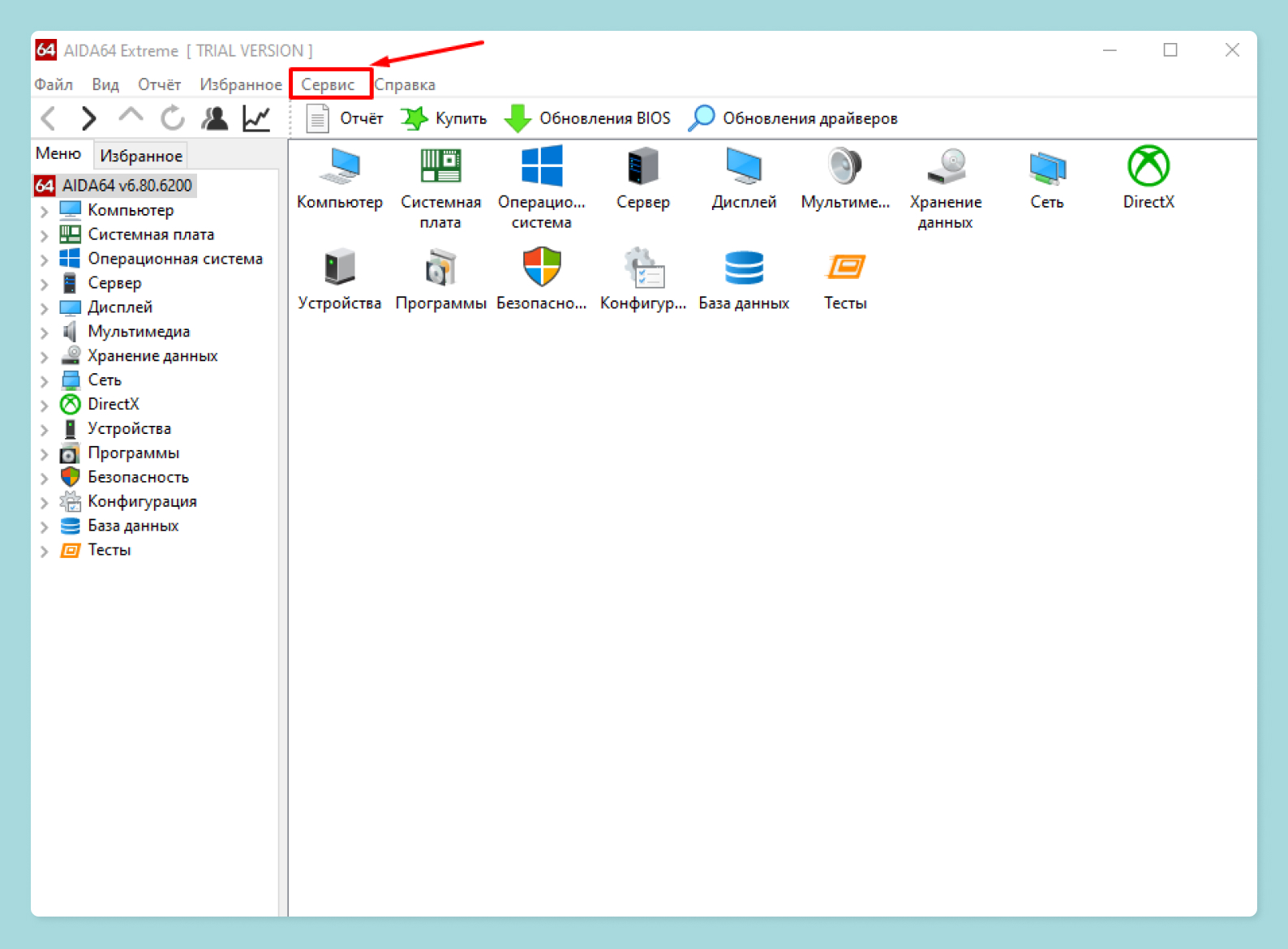
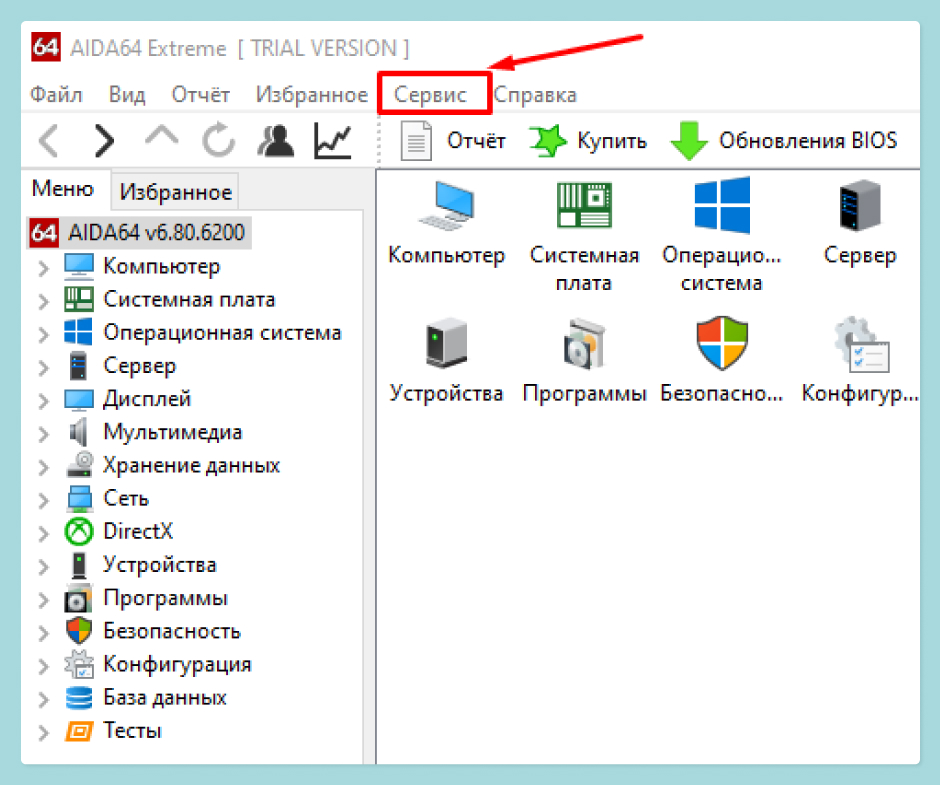
У нас откроется второе окошко, где нам необходимо выбрать только Stress CPU, ведь мы хотим проверить процессор. Здесь же, как вы можете заметить, можно провести стресс-тесты и других комплектующих.
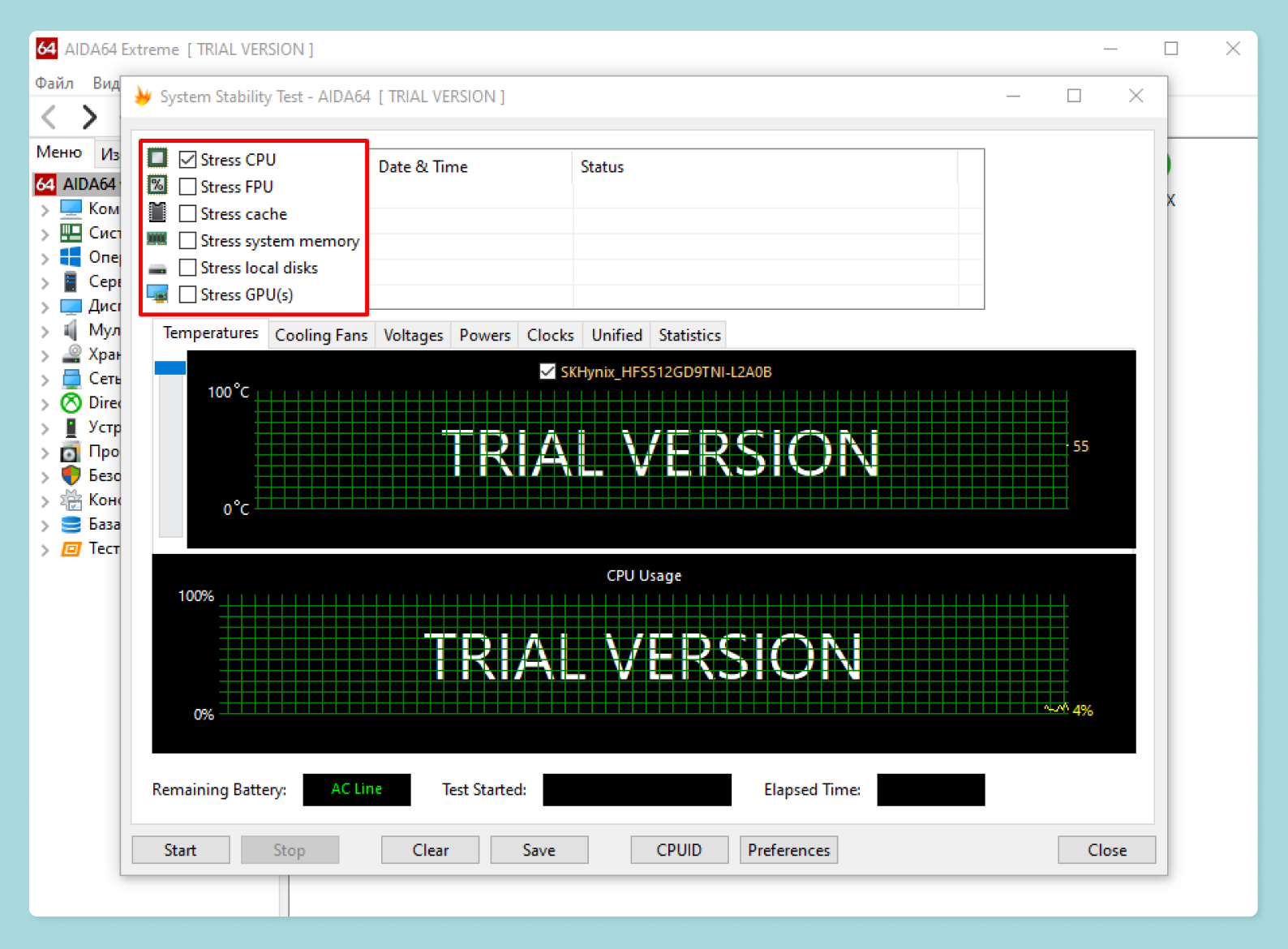
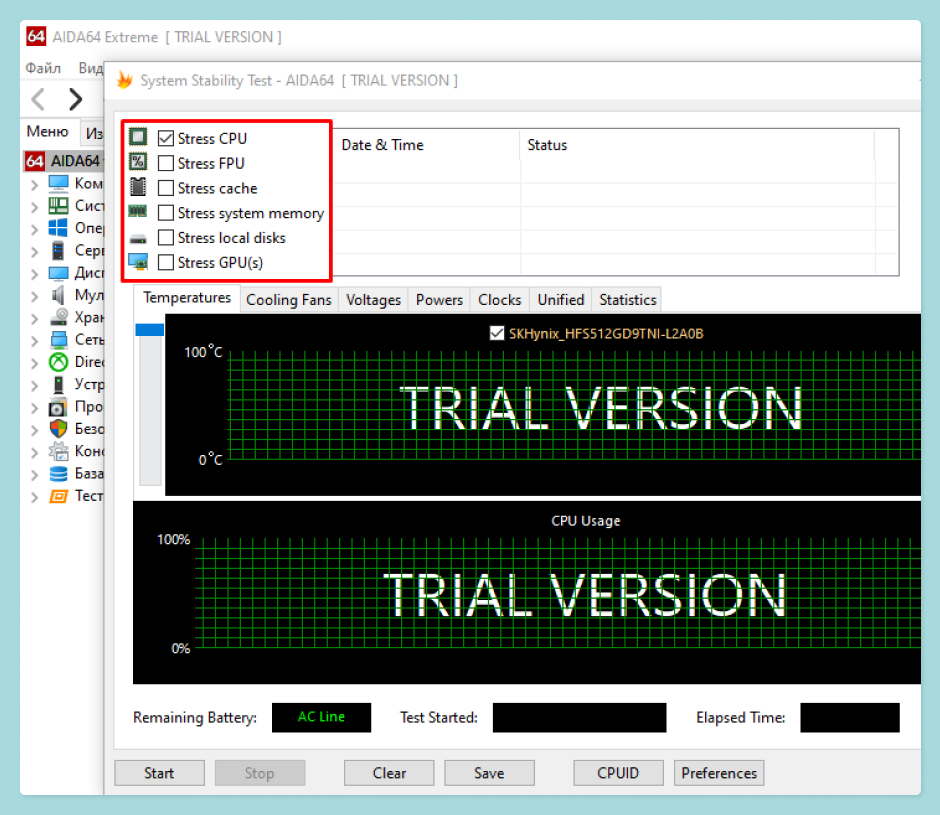
Затем нажимаем Start и наблюдаем за графиком. Ждем, когда CPU загрузится на 100% и начнет работать на максимальных частотах, а после проверяем температуру. Если температурный показатель начнет зашкаливать, то программа оповестит о троттлинге и вы увидите, как система начнет сбрасывать частоты, — это отобразится на графике.
Чем опасен перегрев
Мы уже говорили, что чем выше нагрузка на процессор, тем больше температура. Если не следить за этим показателем и постоянно перегружать систему, то CPU начнет перегреваться. Чем это опасно? В первую очередь чрезмерно высокие температуры пагубно влияют на любой вычислительный компонент. При длительных максимальных нагрузках вы рискуете заметно сократить производительность и эксплуатационный срок системы. Другими словами, в скором времени вы рискуете пойти в магазин за новым процессором.
Ранее мы рассказывали:

Компьютер, не болей. Из-за чего греются процессор и видеокарта?
Температура срабатывания защиты
На CPU критический температурный показатель, при котором активируется троттлинг, может различаться. Например, процессоры Intel способны работать при 100 градусах, при отметке выше начнется принудительное снижение производительности. А вот на Pentium 4 Northwood этот процесс запустится на отметке 82–85 градусов.
Если вам интересно, на какой отметке сработает защита от перегрева, можно провести стресс-тест, как мы описывали выше. То есть через программу AIDA64 загружаем CPU на максимум, наблюдаем за температурой и смотрим, на какой отметке срабатывает троттлинг. Для эффективности стоит отключить работу кулеров, для этого можно воспользоваться программой NoteBook FanControl, которая позволит регулировать обороты вентиляторов. Так вы остановите систему охлаждения, и процессор начнет нагреваться под высокими нагрузками.
Описанный способ наглядно продемонстрирует поведение вашего процессора в условиях критической температуры. Только вот устраивать подобные проверки с выключением кулеров не рекомендуется. Ведь мы заставим процессор перегреться, а он при чрезмерном перегреве может не только сбросить частоты, но и полностью отключиться, то есть ПК просто отрубится.
Можно ли отключить троттлинг?
Можно, но отключение троттлинга может привести к плачевным последствиям. В первую очередь это защитная мера, предотвращающая «плавление железа». Она была придумана не просто так, ведь ни один разработчик не хочет потом оправдываться за миллионы сгоревших ядер. Им постоянно приходится ломать голову над идеальным балансом между надежностью и высокой производительностью.
Сейчас все процессоры включают в себя специальную технологию по авторазгону. Если, например, CPU в обычном режиме работает примерно на 3 ГГц, то при разгоне может буквально всадить педаль в пол и разогнаться до 4,5 ГГц. При этом вырастет и температура, которая при достижении критической отметки запустит троттлинг.
То есть, отключая эту защиту, вы идете на риск и готовы попрощаться со своим процессором. Конечно, за него можно не бояться, если система охлаждения и блок питания полностью исправны, при отсутствии серьезных нагрузок. Но согласитесь, такое предвидеть практически невозможно! Сидим, играем в какую-нибудь тяжелую игрушку, а спустя время — внезапное отключение компьютера от расплавленного процессора. Именно поэтому мы крайне не рекомендуем отключать защиту.
Если все-таки решили деактивировать троттлинг, то тогда лезем в BIOS и ищем вкладку с параметрами процессора. Полностью отключить защиту не получится, но можно увеличить критическую температуру.
Также есть специальная программа ThrottleStop — устанавливаем с официального сайта разработчика. Сразу скажем: интерфейс запутанный, для неопытного пользователя здесь и вовсе темный лес из множества функций.
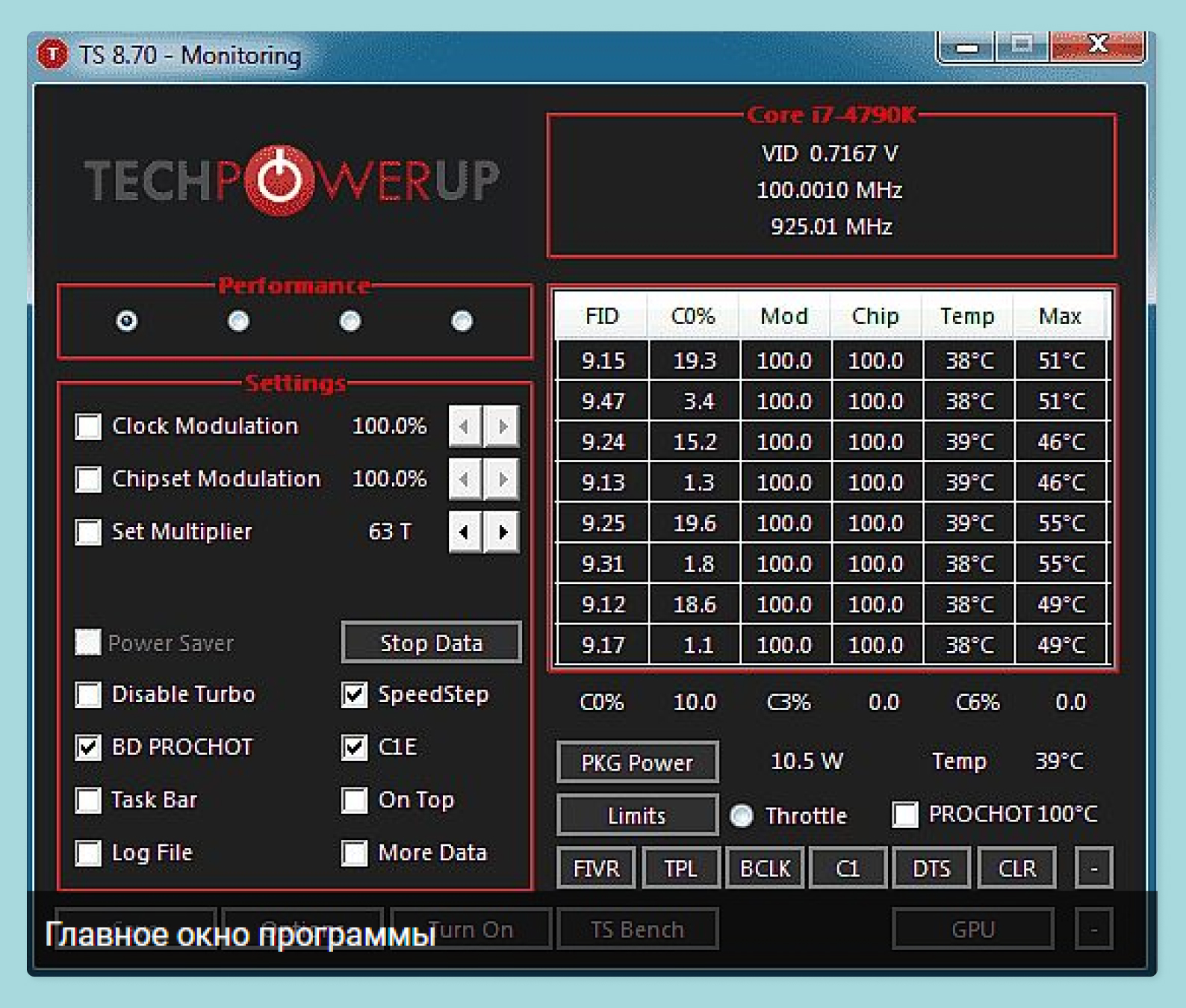
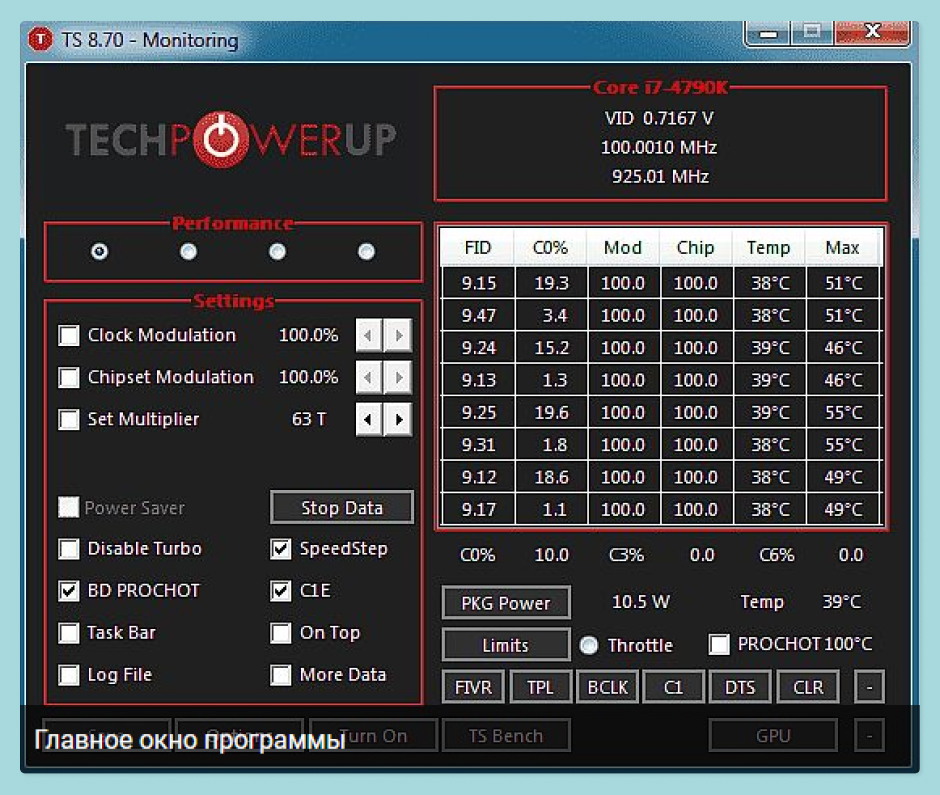
Итак, чтобы выставить ограничения для троттлинга, используем параметры Clock Modulation и Chipset Modulation. Снижение тактовых частот контролируется как раз процессором либо чипсетом, установленным на материнской плате. Чтобы проверить, действуют ли ограничения на CPU, смотрим на табличку справа. Если под разделом Mod мы видим значения ниже 100, значит, компьютер принял наши настройки по ограничению частот. Выставляя галочки напротив опций Clock Modulation и Chipset Modulation, мы заставим процессор пыхтеть на всю катушку.
С помощью Set Multiplier мы можем вручную выставить рабочие частоты. Допустим, если в CPU частота системной шины стоит на 100 МГц, а множитель в нашей вкладке установлен на 33, значит, процессор будет работать на частоте 3,3 ГГц (33 × 100). То есть этот параметр позволяет нам установить рабочие частоты.
Также мы можем установить максимальный параметр, который может поддерживать ЦП. Только при этом не забываем про увеличенное электропотребление и показатели температуры. Лучше, если вы поставите 80–90% — процессор будет работать только на этой мощности, а вы, возможно, избежите перегрева.
Также не помешает обратить внимание на функцию Turbo Boost, с помощью которой можно увеличить мощность на своем Intel Core (да-да, только для этих CPU).
А теперь самое интересное — C1E. Отключив этот параметр, можно запретить процессору снижать производительность. Да! Именно отключить throttling.
Еще раз напоминаем: все делаем на свой страх и риск. Одно дело, если у вас старенький процессор, мощности которого уже недостаточно для современных игрушек. Тогда будет полезно заняться разгоном. Другое дело, если у вас какой-нибудь топовый Intel или AMD, который будет очень жалко потерять.
Когда наиграетесь с функциями, нажмите Turn on и Save для сохранения параметров.
Профилактика троттлинга на смартфонах и ПК, или Как избежать перегревов
Итак, мы уже выяснили, что «троттлинг» — это не какое-то страшное слово, а банальная защита от перегрева. На смартфонах, компьютерах и ноутбуках это проявляется по-разному. Ниже предлагаем изучить, как можно избежать перегрева и снижения частот. Заодно ответим на популярный вопрос — троттлинг процессора, что делать?
На смартфонах и планшетах
На смартфонах или планшетах, на которых установлены флагманские чипсеты, например Snapdragon серии 800, Kirin 900, Exynos 8900 и 9800, избежать троттлинга не получится. Более того, этот процесс неизбежен! Почему? Они разработаны так, чтобы работать на максимуме своих возможностей. Да, это кратковременно, но зато какая производительность! Если телефон внезапно начал подлагивать в какой-нибудь игрушке, то сделать вы ничего не сможете. Просто ждем, когда процессор остынет.
Как избежать сброса частот? Не подвергать смартфон или планшет серьезным длительным нагрузкам, ну и не держать технику под прямыми солнечными лучами.
Современные смартфоны обычно подразумевают оптимально настроенный процессор. И здесь уже можно поработать с частотами. Если в вашем телефоне нет дополнительной системы охлаждения, то, отключив троттлинг, вы начнете замечать быструю разрядку аккумулятора и просто неимоверно горячую заднюю панель. Поверьте, при постоянных таких нагрузках и перегревах спустя время вам придется менять смартфон или планшет.
Для диагностики этой защиты рекомендуем воспользоваться программой CPU Throttling Test. Если же у вас iOS, то переживать о троттлинге вообще не стоит. В современных айфонах эта проблема не затрагивает пользователей. Но если все-таки проявилось, значит, пора задуматься о смене аккумулятора (обычно он становится виновником перегрева и сброса частот).
На компьютере и ноутбуках
Настольные компьютеры редко сталкиваются с троттлингом. А все благодаря внушительному блоку питания, который позволяет установить эффективную систему охлаждения. Если вы заметили, что ПК начал подтупливать и тормозить в тех игрушках, в которых ранее не тормозил, процессор отказывается работать в турборежиме, кулеры завывают на всю катушку, а температура буквально зашкаливает, то это прямой путь к диагностике. Используем программу AIDA64 и инструкцию, описанную выше. Наблюдаем за работой процессора.
Главная причина таких сбоев или срабатывания защиты — сухая термопаста или забитый пылью радиатор. Да, обычно хватает простой чистки от пыли. Хотя также может быть неисправна система охлаждения: возможно, пришла пора менять кулеры. Вместе с этим можно снять боковую панель системного блока, чтобы ПК мог лучше дышать.
В ноутбуке, конечно, снять заднюю панель для лучшего охлаждения уже не получится. Играя в современные игрушки на высоких настройках, не забывайте время от времени следить за температурой. Важно поддерживать оптимальный показатель, иначе при перегреве пострадает не только процессор, но и другие (примыкающие) комплектующие. Ведь в столь маленькой коробке дышать особо нечем.
Лучший совет для избегания троттлинга в ноутбуке — регулярно менять термопасту и проводить чистку. Не помешает банальная продувка корпуса. В особенности это касается мощных ноутов, которые постоянно подвергаются тяжелым нагрузкам и с удовольствием затягивают в себя всю пыль в округе. Не стоит играть лежа на диване. Не поверите, но многие так и делают: запускают какой-нибудь Horizon Zero Dawn на высоких настройках и ставят ноут прямо на кровать (лежа на животе же удобнее). Вот и представьте, сколько пыли втянет в себя ваш маленький монстр. Используйте специальные охлаждающие подставки (хотя бы).
Ранее мы рассказывали:

Проверка оперативной памяти на ошибки: как правильно проверить ОЗУ на работоспособность?
Что в итоге?
Throttling — защита, которая сбрасывает частоты ЦП при достижении критических температур. Отключать ее совершенно не рекомендуется, особенно если речь идет о современных дорогих процессорах. Если же вы используете старый CPU, работающий на последнем издыхании, то можно попытаться разогнать его, но опять же существует риск того, что он просто сгорит.
Чтобы троттлинг не проявлялся, достаточно следить за температурой CPU. Если она достигает критических значений даже при недолгой 100%-ной загрузке, значит, пора задуматься об исправности системы охлаждения.
Любите делиться своим мнением о технике? Тогда напишите обзор товара в «Эльдоблоге» и получите до 1000 бонусов на новые покупки!





